谷歌浏览器安装失败怎么办
谷歌浏览器安装失败怎么办?谷歌浏览器是如今非常受欢迎的一款浏览器工具,这款浏览器功能强大,支持安装各类扩展程序,还能进行个性化设置,不少用户对这款浏览器十分心动,但是在下载安装的时候遇到了很多问题,其中不少小伙伴都安装失败了,那么如何解决安装失败的问题呢。下面小编就给大家带来谷歌浏览器解决安装失败问题详细方法一览,有需要的朋友赶紧来看看了解一下吧。

谷歌浏览器解决安装失败问题详细方法一览
1、出现谷歌浏览器安装不了,可尝试一下步骤,打开电脑“运行”快捷键windows+R,也可以点击电脑左下角“开始”键再点击“运行”。然后输入“regedit”点击“确定”(如图所示)。
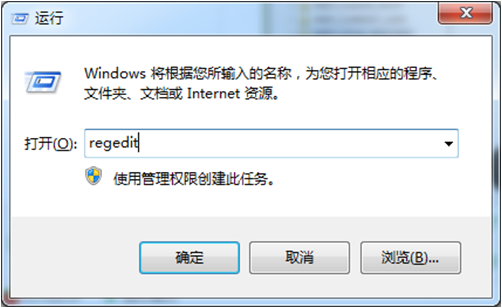
2、分别进入图中的文件包,并且一一将其删除,如果计算机没有发现其他谷歌软件,建议将整个谷歌删除(如图所示)。
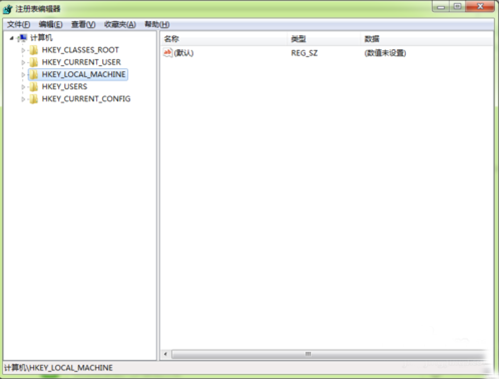
3、如果无法查看到谷歌文件,可以尝试在注册列表中按住快捷键Ctrl+F,就可以进行查找看,然后再将谷歌浏览器的相关项目删除,这样就能将谷歌注册表清理干净了,有关谷歌浏览器的残留文件删除完后,您就可以尝试再次谷歌浏览器安装操作了(如图所示)。
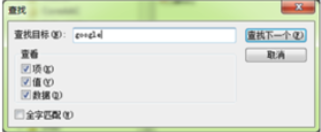
上述就是【谷歌浏览器安装失败怎么办?谷歌浏览器解决安装失败问题详细方法一览】的所有内容啦,感谢大家的阅读,希望能够给大家带来帮助。
相关下载
 谷歌浏览器简洁版
谷歌浏览器简洁版
硬件:Windows系统 版本:85.0.4183.83 大小:63MB 语言:简体中文
评分: 发布:2024-11-21 更新:2024-11-21 厂商:谷歌信息技术(中国)有限公司
相关教程
